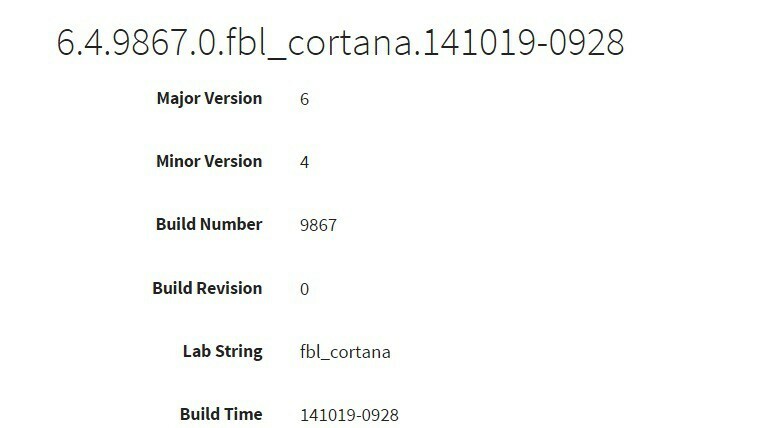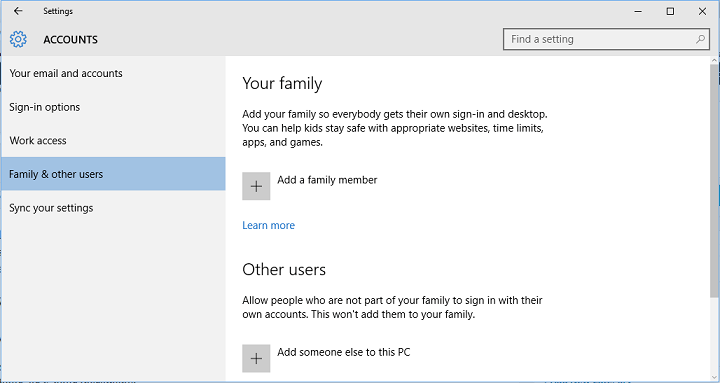მიუხედავად იმისა, რომ Windows OS– ის ერთ – ერთი ყველაზე მნიშვნელოვანი პროგრამა, Windows განახლება ასევე ხარვეზია. Windows- ის განახლების მრავალი შეცდომადან ცნობილია:
Windows Update ამჟამად ვერ შეამოწმებს განახლებებს, რადგან სერვისი არ მუშაობს. შეიძლება დაგჭირდეთ თქვენი სისტემის გადატვირთვა.
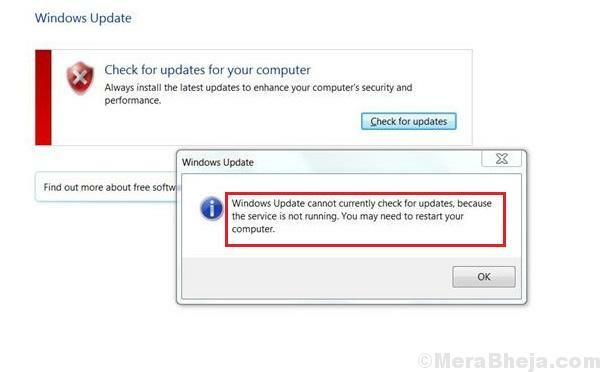
როგორც შეცდომა ვარაუდობს, მომხმარებელმა უნდა სცადოს სისტემის გადატვირთვა, თუ ეს დაეხმარება. ჩვეულებრივ, ასე არ იქნება.
მიზეზი
მიზეზი მარტივია: "Windows განახლების სერვისი" არ დაწყებულა. ამასთან, მომსახურების დაწყების მიზეზები ბევრი შეიძლება იყოს.
სცადეთ შემდეგი ნაბიჯები სათითაოდ, თუ ეს დაგეხმარებათ:
გამოსავალი 1] გადატვირთეთ Windows განახლების სერვისი
1] დააჭირეთ Win + R- ს გაშვების ფანჯრის გასახსნელად. აკრიფეთ ბრძანება მომსახურებაmsc და დააჭირეთ Enter მომსახურების მენეჯერის გასახსნელად.
2] სიაში, რომელიც ანბანური თანმიმდევრობით არის განლაგებული, მოათავსეთ Windows განახლების სერვისი. დააწკაპუნეთ მასზე მარჯვენა ღილაკით და შემდეგ დააჭირეთ გადატვირთვას.
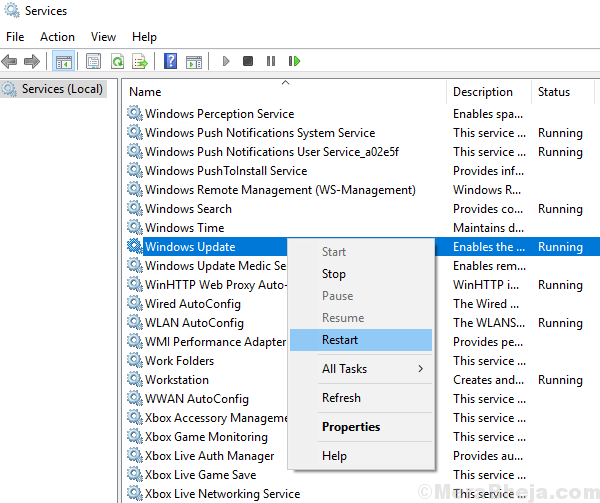
3] გადატვირთეთ სისტემა და შეამოწმეთ ეხმარება თუ არა მას.
გამოსავალი 2] ხელით დაიწყეთ მომსახურება
1] დააჭირე Win + R Run ფანჯრის გასახსნელად. აკრიფეთ ბრძანება მომსახურება.msგ და დააჭირეთ Enter ღილაკს გახსნისთვის Სერვის მენეჯერი ფანჯარა.
2] განთავსება ვინდოუსის განახლების სერვისი, დააჭირეთ მასზე მარჯვენა ღილაკის ღილაკს და აირჩიეთ Თვისებები.
3] შეცვლა გაშვების ტიპი რომ სახელმძღვანელო და დააჭირეთ ღილაკს დაწყება.
4] დააჭირეთ ღილაკს მიმართვა შემდეგ კი კარგი. დარწმუნდით, რომ მომსახურების სტატუსში წერია „Სირბილი.”
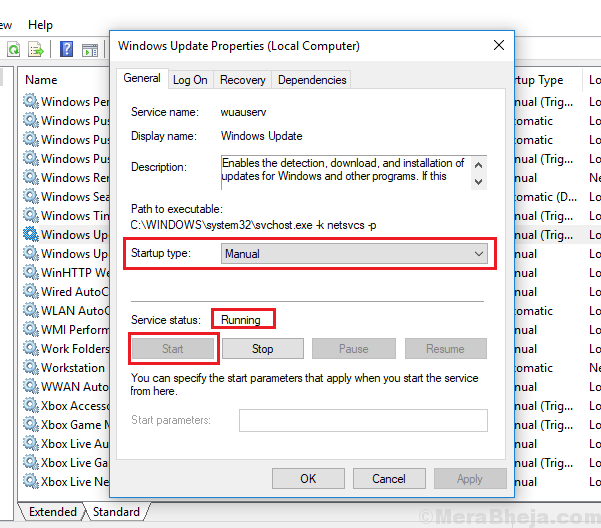
ახლა, სისტემის გადატვირთვის გარეშე, სცადეთ Windows– ის განახლების გაშვება. რადგან სერვისი მუშაობს, შეცდომა არ უნდა მივიღოთ. სისტემის განახლების შემდეგ, შესაძლოა პრობლემა მოგვარდეს სამომავლოდ (რადგან Microsoft აგრძელებს Windows– ის განახლებების შეკეთებას).
გამოსავალი 3] გაუშვით Windows Update პრობლემების გადაჭრა
1] დააჭირეთ ღილაკს დაწყება ღილაკი შემდეგ კი სიჩქარის მსგავსი სიმბოლო გახსნა პარამეტრები გვერდი
2] გადადით აქ განახლებები და უსაფრთხოება შემდეგ კი პრობლემების მოგვარება ჩანართი
3] აირჩიეთ Windows- ის განახლების პრობლემების მოსაგვარებლად და გაუშვით.

გამოსავალი 4] განაახლეთ Intel Rapid Storage Technology დრაივერი
Intel სწრაფი შენახვის ტექნოლოგიის დრაივერის განახლება შეიძლება სასარგებლო იყოს, თუ ზემოხსენებული ნაბიჯები ვერ შესრულდა. აქ არის პროცედურა განაახლეთ ვინდოუსის დრაივერი.
გამოსავალი 5] ხელახლა დარეგისტრირდით Windows Update Files
Windows განახლების .dll ფაილების ხელახლა რეგისტრაცია დაგეხმარებათ პრობლემის მოგვარებაში, თუ სხვა რამ არ მოხდა.
Შენიშვნა: გთხოვთ, შექმენით სარეზერვო ან აღდგენის წერტილი თქვენი სისტემისთვის, სანამ ამ გამოსწორებას შეეცდებით.
1] ძიება ბრძანების სტრიქონი Windows– ის საძიებო ზოლში. მარჯვენა ღილაკით დააჭირეთ ხატულას და აირჩიეთ Ადმინისტრატორის სახელით გაშვება.
2] სათითაოდ ჩაწერეთ შემდეგი ბრძანებები ადმინისტრაციულ ბრძანების სტრიქონში და დააჭირეთ ღილაკს Enter ყოველი ბრძანების შემდეგ:
regsvr32 wuapi.dllregsvr32 wuaueng.dllregsvr32 wups.dllregsvr32 wups2.dllregsvr32 wuwebv.dllregsvr32 wucltux.dll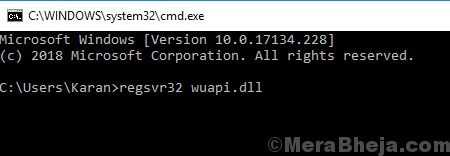
3] გასვლა ბრძანების სტრიქონის შემდეგ, ამ ყველა ბრძანების შესრულების შემდეგ და გადატვირთეთ სისტემა.
ვიმედოვნებთ, რომ პრობლემების გადაჭრის ამომწურავი სახელმძღვანელო სასარგებლო იქნება საკითხის მოსაგვარებლად.